[�K�X�R����]Si�Z���T�[�R����
�ڑ��ݒ�K�C�h�@�X�^�C���Y R�V���[�Y(210-R730�`R747�^)
���炵�ɃR�����A�v�����n�߂�O��
���炵�ɃR�����A�v�������g�������������߂ɂ͂��q�����g��Bluetooth�̐ڑ��ݒ肪�K�v�ł��B���炵�ɃR�����A�v���̐ݒ�t���[�ɏ]���đ��삷�邾���ŊȒP�ɐݒ肷�邱�Ƃ��ł��܂��B
���O�m�F����
�@ ��p�A�v���u���炵�ɃR�����A�v���v�𗧂��グ��
��ʑ���ɏ]���A�y�A�����O�̉�ʂ܂Ői��ł��������B�y�A�����O�̉�ʂ́A�u�A�X�}�[�g�t�H���̓o�^�i�y�A�����O�j�v�Ŏg�p���܂��̂ŁA���̂܂܃y�A�����O�̉�ʂ��J������ԂŇA�̃X�}�[�g�t�H���̓o�^���s���ĉ������B
�A �X�}�[�g�t�H���̓o�^�i�y�A�����O�j
 ��5�b�Ԓ��������܂��B
��5�b�Ԓ��������܂��B
���ݒ�X�C�b�`������������Ɂu�s�b�v�Ɩ�܂����A������x�u�s�b�v�Ɩ�܂ʼn��������Ă��������B
�� �ݒ�X�C�b�`�̃����v���_�ł��A���E��R�����Z�b�g�X�C�b�`�̃����v���_�Ō�A�_�����܂��B

 ���u�s�b�v�Ɩ�܂ōēx�����܂��B
���u�s�b�v�Ɩ�܂ōēx�����܂��B
�� ���E��R�����Z�b�g�X�C�b�`�̃����v���_�Ō�A�_�����܂��B
�� ���R�����\�����ɁuAP1�v���\������܂��B

��R������ �� [�{] ���u�s�b�v�Ɩ�܂ʼn����܂��B
�� [�{] ���u�s�b�v�Ɩ�܂ʼn����܂��B
�� ��R�����\�����E�O�����\�����E�E�R�����\�����Ɂu- - �v��\�����܂��B
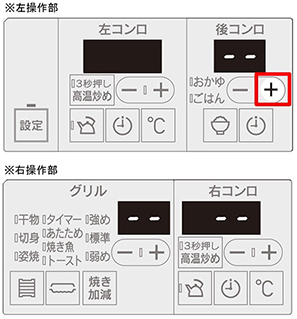
�X�}�[�g�t�H���𑀍삵�܂��B
���u���炵�ɃR�����A�v���v�𗧂��グ�A�A���P�[�g�ɂ����������ƁA�X�}�[�g�t�H���̓y�A�����O�̉�ʂɂȂ�܂��B
�i�A���P�[�g�́u���Ȃ��v���I�����������܂��B�j
�� �y�A�����O��ʓ����́u�y�A�����O�J�n�v�{�^���������܂��B
�p�X�R�[�h����͂��܂��B
�� ��R�����\�����E�O�����\�����E�E�R�����\�����ɕ\�����ꂽ�U�̐����i�p�X�R�[�h�j�����̐������珇�ԂɃX�}�[�g�t�H���ɓ��͂��A�u�y�A�����O�v���^�b�v���Ă��������B
�� �o�^����������ƁA�u�U�[���u�s�[�v�Ɩ��ăp�X�R�[�h�������܂��B
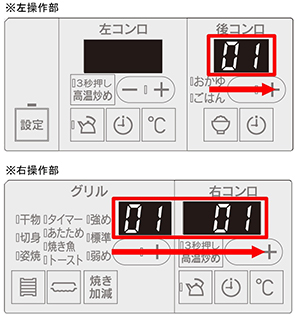
 ���u�s�[�v�Ɩ�܂ʼn����܂��B
���u�s�[�v�Ɩ�܂ʼn����܂��B
�� �ݒ�̕ύX���I�����܂��B���V�s�̎�M���\�ɂȂ�܂��B
�X�}�[�g�t�H���̓o�^����
 ��5�b�Ԓ��������܂��B
��5�b�Ԓ��������܂��B
���ݒ�X�C�b�`������������Ɂu�s�b�v�Ɩ�܂����A������x�u�s�b�v�Ɩ�܂ʼn��������Ă��������B
�� �ݒ�X�C�b�`�̃����v���_�ł��A���E��R�����Z�b�g�X�C�b�`�̃����v���_�Ō�A�_�����܂��B

 �� �u�s�b�v�Ɩ�܂ʼn����܂��B
�� �u�s�b�v�Ɩ�܂ʼn����܂��B
�� ���E��R�����Z�b�g�X�C�b�`�̃����v���_�Ō�A�_�����܂��B
�� ���R�����\�����ɁuAP1�v��\�����܂��B

���R������ �� [�{] �܂��� [ �| ] �������܂��B
�� [�{] �܂��� [ �| ] �������܂��B
�� ��R�����Z�b�g�X�C�b�`�̃����v���_�Ō�A�_�����܂��B
�� ���R�����\�����ɁuAP2�v��\�����܂��B
�� �X�}�[�g�t�H���o�^������ꍇ�͌�R�����\�����Ɂuon�v�A�o�^���Ȃ��ꍇ�́uoF�v���\������܂��B

��R������ �� [�{] ��3�b�Ԓ��������܂��B
�� [�{] ��3�b�Ԓ��������܂��B
�� ���R�����Z�b�g�X�C�b�`�̃����v���_�Ō�A�_�����A��R�����Z�b�g�X�C�b�`�̃����v���������܂��B
�� ��������������ƁA��R�����\�����ɁuoF�v���\������܂��B

 ���u�s�[�v�Ɩ�܂ʼn����܂��B
���u�s�[�v�Ɩ�܂ʼn����܂��B
�� �ݒ�̕ύX���I�����܂��B

